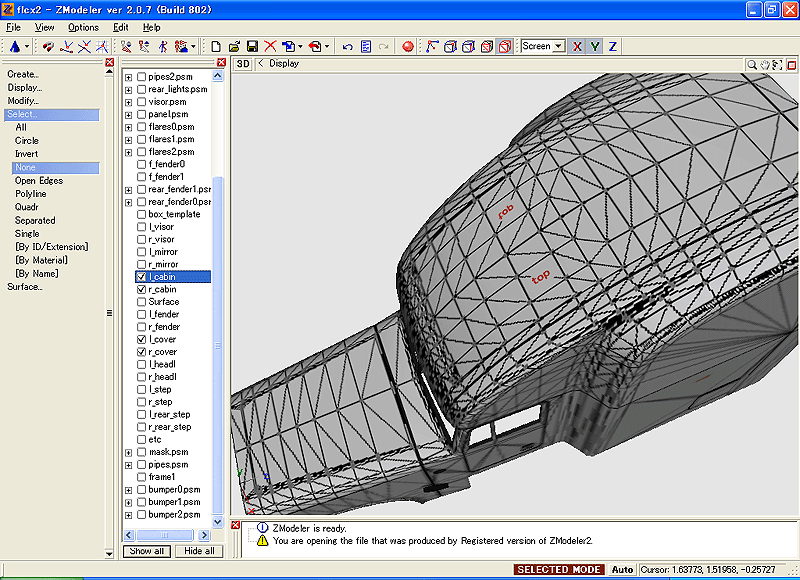ZModeler2 Tips2
オブジェクトの一部を切り離す
作ったは良いが、一部のポリゴンを別の場所に移動させたい。
でも繋がっているので無理っぽいんだけど…という時に便利な方法です。
切り離したい部分を選択したら、Modify → Submesh → Detachを選択し図面上で左クリック。

あとは希望の場所に移動させればOK。
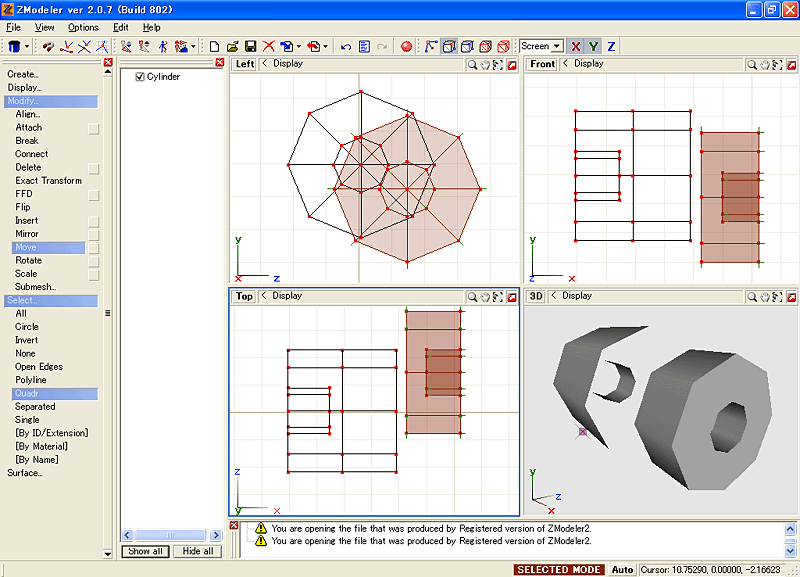
でも繋がっているので無理っぽいんだけど…という時に便利な方法です。
切り離したい部分を選択したら、Modify → Submesh → Detachを選択し図面上で左クリック。

あとは希望の場所に移動させればOK。
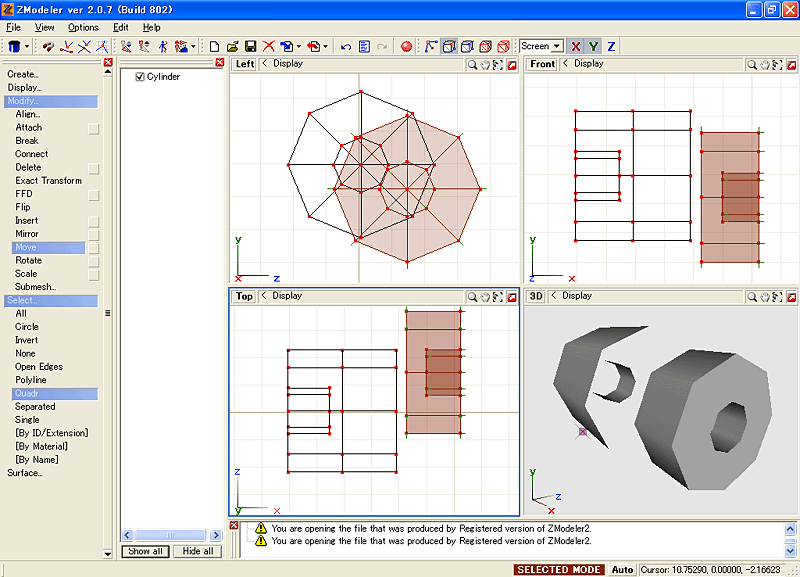
オブジェクト同士を連結して1つにまとめる
同じパーツばかり何個も作るのは時間的に無駄なので、オブジェクトのコピーで済ませたい。他のモデルから欲しい部分だけを切り貼りすると、オブジェクト数が多くなってしまい気分的に良くありません。こういう場合はオブジェクトを1つにまとめてスッキリさせる事ができます。
一応、基本編の「2.Peterbilt 351 Long Frameにスリーパーを追加してみる」の燃料タンクを増設する部分で触れていますので、詳しい説明は省きます。
注意点
1つにしたいオブジェクトは必ず同じツリー内に置くようにして下さい。メッセージバーにエラーが出ますのですぐ分かります。
あとは、UVマッピングです。例えば、AオブジェクトはAスキンに対応するようUVマッピングを設定してあり、BオブジェクトはBスキンに対応するようUVマッピングを設定してある。こういう場合、まとめてしまうとどちらか一方のスキンしか使えないので、まとめた後で新たにUVマッピングの作業が必要になります。同じスキンを使いまわすオブジェクト同士なら気にする必要はありません。
一応、基本編の「2.Peterbilt 351 Long Frameにスリーパーを追加してみる」の燃料タンクを増設する部分で触れていますので、詳しい説明は省きます。
注意点
1つにしたいオブジェクトは必ず同じツリー内に置くようにして下さい。メッセージバーにエラーが出ますのですぐ分かります。
あとは、UVマッピングです。例えば、AオブジェクトはAスキンに対応するようUVマッピングを設定してあり、BオブジェクトはBスキンに対応するようUVマッピングを設定してある。こういう場合、まとめてしまうとどちらか一方のスキンしか使えないので、まとめた後で新たにUVマッピングの作業が必要になります。同じスキンを使いまわすオブジェクト同士なら気にする必要はありません。
離れたモデル同士を繋げる
作業中、離れているモデルとモデルをポリゴンを足して繋げたい時に便利な方法です。
この画像のオブジェクトはポリゴン数が無駄に多かったので、筒の側面にあたるポリゴンを削除しました。

繋げたい頂点4つを選択したら、Modify → Connectを選択し図面上で左クリック。
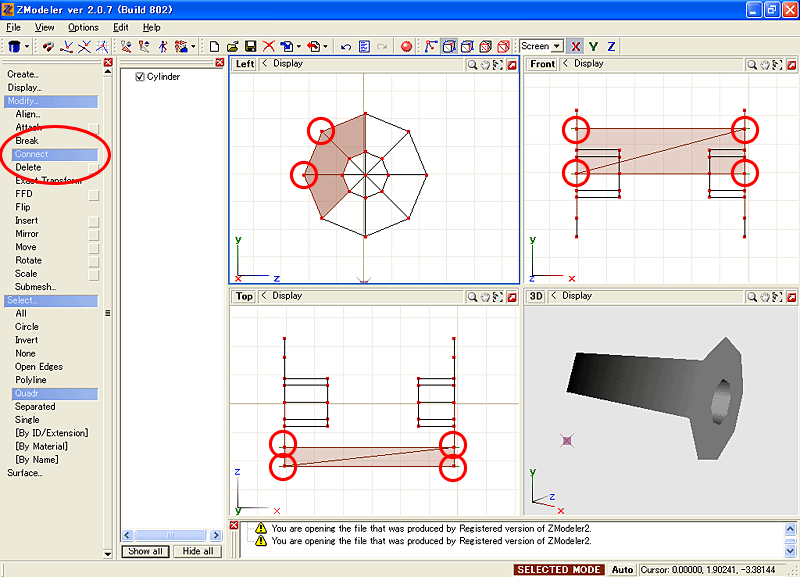
あとは、これを繰り返せば完成です。
上手くいかない場合は、Create → Polygonで1つずつ足していって下さい。
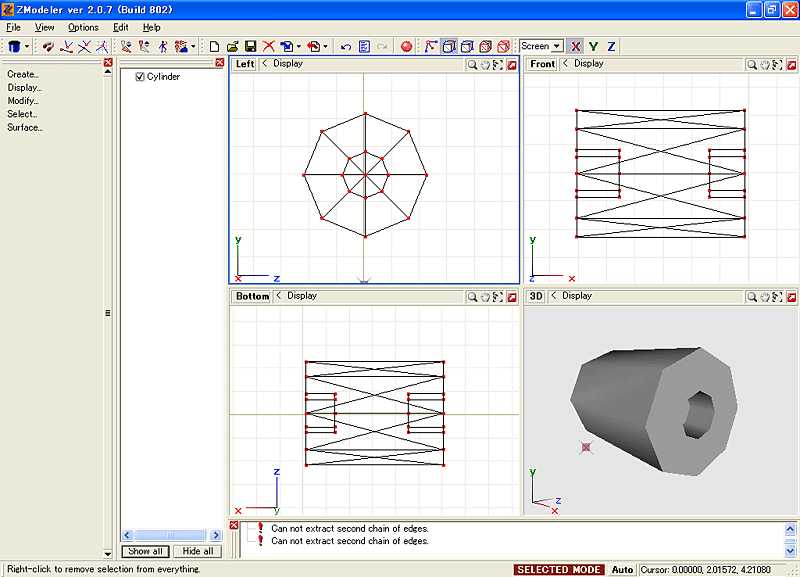
この画像のオブジェクトはポリゴン数が無駄に多かったので、筒の側面にあたるポリゴンを削除しました。

繋げたい頂点4つを選択したら、Modify → Connectを選択し図面上で左クリック。
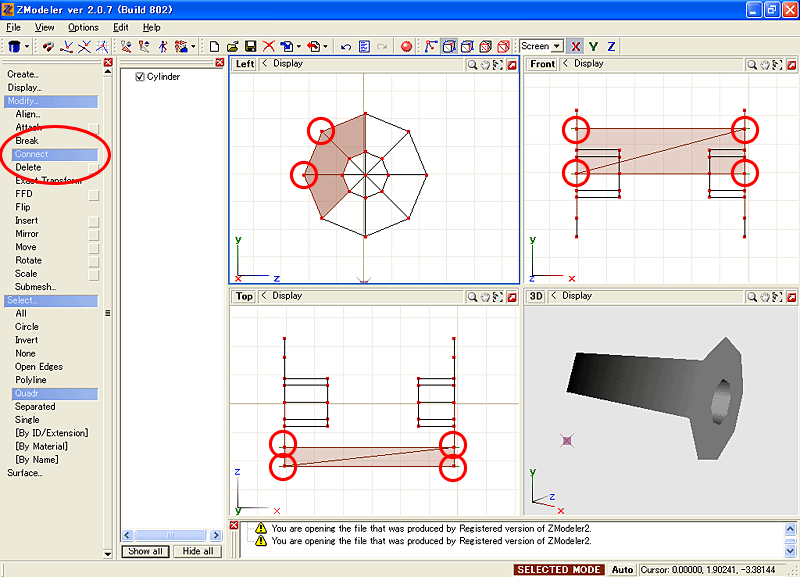
あとは、これを繰り返せば完成です。
上手くいかない場合は、Create → Polygonで1つずつ足していって下さい。
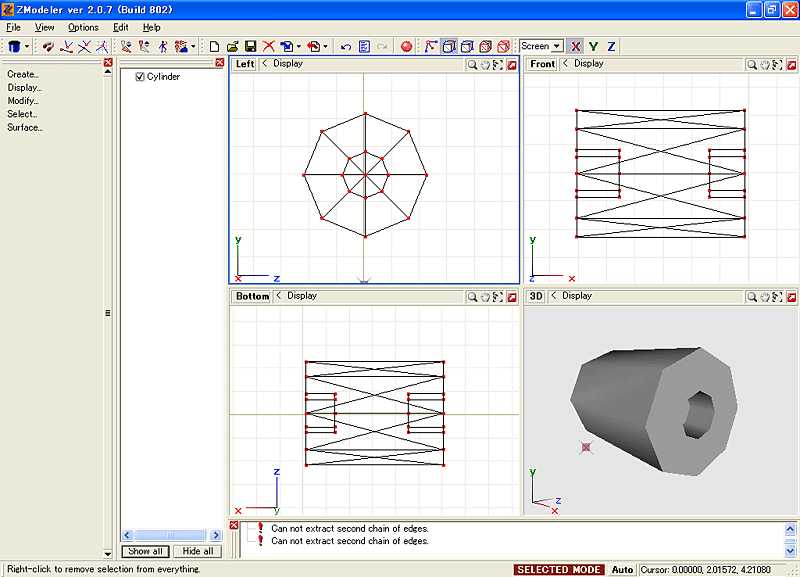
頂点(ポイント)を揃える
複数の頂点(ポイント)を特定の場所で一律に揃えたい場合に便利な方法です。
まずは揃えたい頂点(ポイント)を全て選択。コマンドバーのModify → Scaleを選択しオプションを開きます。
画像の例だと頂点(ポイント)は横に移動させて揃えたいので、アクシスはXのみを選択し図面上で上から下へ向けて左ドラッグします(複数回行うとより綺麗に揃えられます)。

揃いました。
後は、揃えた頂点(ポイント)を希望に位置に移動すればOK。

まずは揃えたい頂点(ポイント)を全て選択。コマンドバーのModify → Scaleを選択しオプションを開きます。
画像の例だと頂点(ポイント)は横に移動させて揃えたいので、アクシスはXのみを選択し図面上で上から下へ向けて左ドラッグします(複数回行うとより綺麗に揃えられます)。

揃いました。
後は、揃えた頂点(ポイント)を希望に位置に移動すればOK。

左右対称の2つのモデルで同時にUVマッピングを設定する
UVマッピングで左右対称のモデルオブジェクトの上面、前面、或いは後面にUVマッピングを設定する事がありますが、左右どちらか1つずつ作業していくのでは時間も掛かるし左右でズレが生じる可能性があり厄介です。そこで簡単に左右でほぼ同じ条件のUVマッピングを設定する方法です。
まず、UVマッピングを設定したい部分をUV Mapperウィンドウに表示させます。
この例はボンネットとキャビンの屋根を作業するところです。
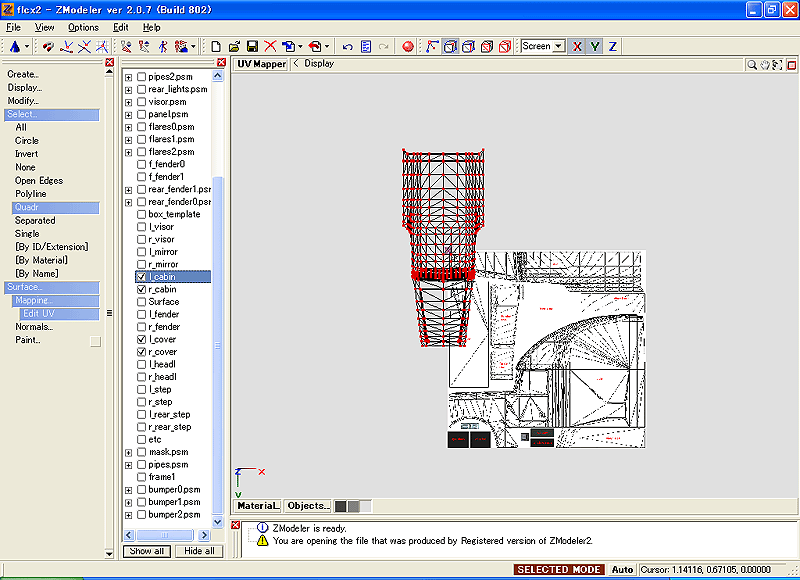
次に、右側のモデルオブジェクトのセンター以外の頂点(ポイント)を全て選択します。画像の青色の枠内の部分を選択し、緑色の枠内の部分は選択しません。センターも選択してしまうと、これ以降の作業をした時に左側のモデルオブジェクトに影響が出てしまうので、X軸の座標0にある頂点(ポイント)は触らないようにして下さい。

この状態でアクシスをYのみにしてコマンドはModify → Rotateを選択、Shiftキーを押しながらUV Mapperウィンドウ上で左クリックして回転角度を指定するウィンドウを表示させます。ウィンドウでは180を選択してOK。
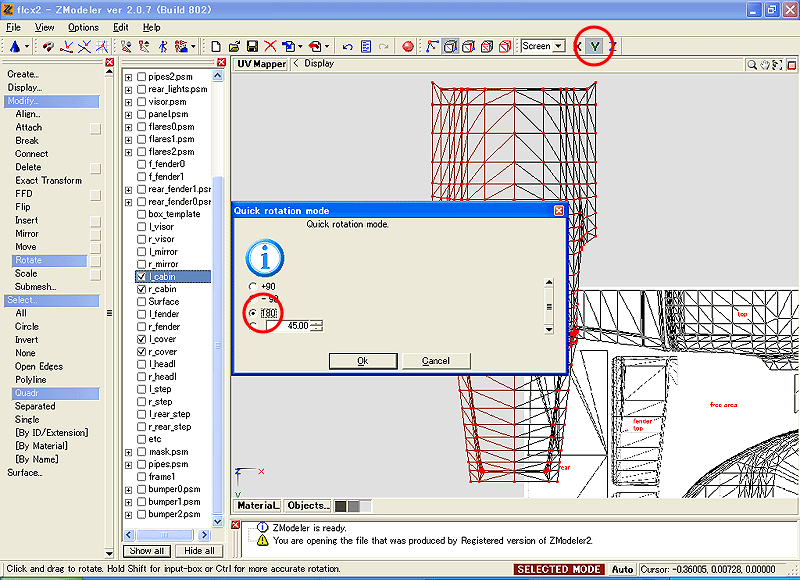
回転できたら、アクシスをXにして左側のモデルオブジェクトにぴったり重なるようにModify → Moveで位置を修正します。

あとは、左右両方のモデルオブジェクトを全選択して、普通にUVマッピングの作業をするだけ。

綺麗にできました。
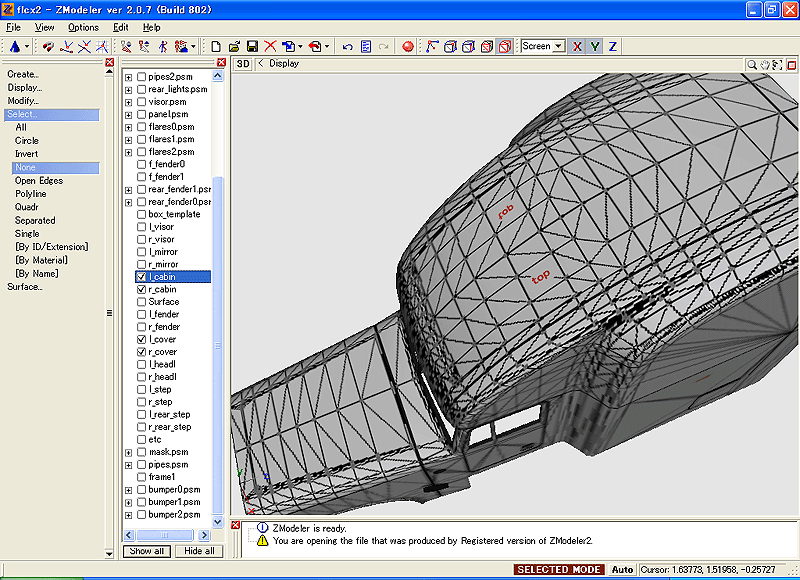
まず、UVマッピングを設定したい部分をUV Mapperウィンドウに表示させます。
この例はボンネットとキャビンの屋根を作業するところです。
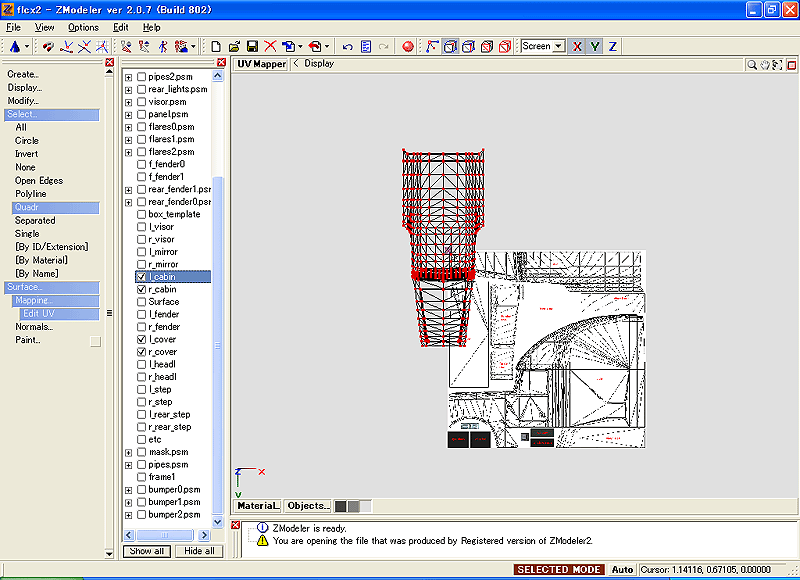
次に、右側のモデルオブジェクトのセンター以外の頂点(ポイント)を全て選択します。画像の青色の枠内の部分を選択し、緑色の枠内の部分は選択しません。センターも選択してしまうと、これ以降の作業をした時に左側のモデルオブジェクトに影響が出てしまうので、X軸の座標0にある頂点(ポイント)は触らないようにして下さい。

この状態でアクシスをYのみにしてコマンドはModify → Rotateを選択、Shiftキーを押しながらUV Mapperウィンドウ上で左クリックして回転角度を指定するウィンドウを表示させます。ウィンドウでは180を選択してOK。
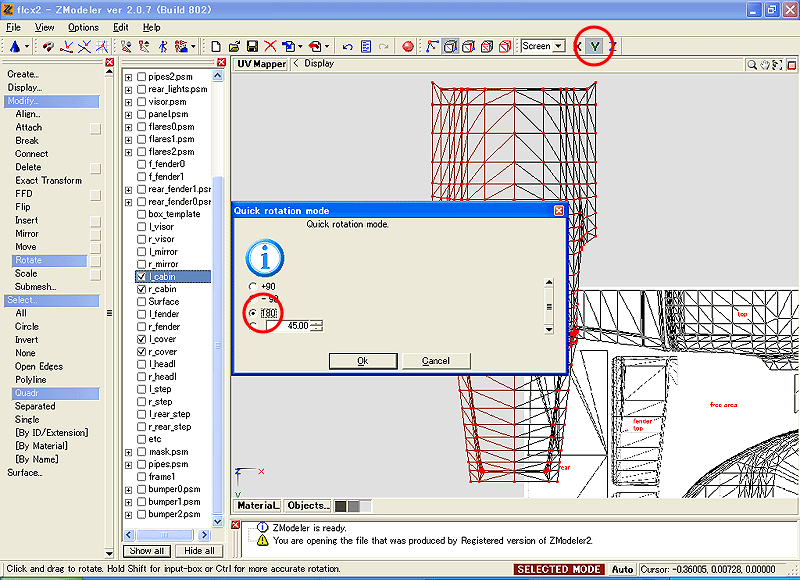
回転できたら、アクシスをXにして左側のモデルオブジェクトにぴったり重なるようにModify → Moveで位置を修正します。

あとは、左右両方のモデルオブジェクトを全選択して、普通にUVマッピングの作業をするだけ。

綺麗にできました。